
Pamięć RAM, jak już wiesz, jest pamięcią o dostępie swobodnym, w której przechowywana jest pewna ilość danych być mieszkańcami tego samego możemy je przygotować znacznie wcześniej niż gdybyś musiał je oczywiście odczytać z tradycyjnego dysku twardego, ale problem polega na tym, że w przypadku utraty zasilania dane te znikają, albo z powodu przerwy w zasilaniu, restartu ...
W każdym razie zaletą jest mieć więcej miejsca, w którym inne programy, takie jak Photoshop, mogą to wykorzystać lub do edytować duże pliki wideo więc dla serwera testowego może to być więcej niż interesująca opcja.
W szczególności RAMDisk nie zapewnia wyraźnej przewagi nad pamięcią RAM inną niż dla przechowywać w dowolnym momencie to, co chcemy, To sposób na skonfigurowanie nowego urządzenia pamięci masowej, tak jakbyśmy zainstalowali inny dysk twardy, który zobaczymy za pomocą wyszukiwarki, z tym wyjątkiem, że prędkość odczytu / zapisu będzie przytłaczająca w zależności od szybkości zainstalowanej pamięci RAM, jeśli porównamy to z tradycyjnym dyskiem twardym lub nawet dyskiem SSD. Jego użyteczność nie wykracza poza to, co chcemy mu dać, na przykład konfigurowanie pamięci podręcznej testowanego serwera, jak powiedziałem wcześniej.
Przez terminal
Jedyną rzeczą, o której należy pamiętać podczas jego tworzenia, jest plik odpowiedni rozmiar do przydzieleniapamiętając o ilości pamięci RAM, którą mamy, ponieważ jeśli przekroczymy tę ilość, może się zdarzyć, że system będzie musiał używać dysku jako alternatywy, powodując wykładniczy wzrost czasu oczekiwania na otwieranie aplikacji lub ładowanie plików, że oznacza, że ogólna wydajność systemu spadnie.
Pierwsza metoda tworzenia naszego RAMDisku odbywa się przez terminal systemowy. Z tym, co otworzymy Aplikacje> Narzędzia> terminal i wprowadzimy to polecenie:
diskutil erasevolume HFS + 'RAMDisk' `hdiutil dołącz -nomount ram: // XXXXX`
Zamiast XXXX napiszemy, że kwota do przypisania to zawsze pomnożenie megabajtów przez 2048więc jeśli chcemy 8 Gb RAM, po prostu pomnożymy (8192 * 2048) i da nam to ilość 16777216, co będzie wyglądało tak:
diskutil erasevolume HFS + 'RAMDisk' `hdiutil dołącz -nomount ram: // 16777216`
Ponadto, jeśli chcesz, możesz zmienić nazwę RAMDisk między cudzysłowami na taką, którą chcesz.
Poprzez program
Jeśli dotknięcie terminala i wstawienie poleceń daje „yuyu”, najlepszą rzeczą jest pozostawienie zadania program, który robi dokładnie to samo ten program jest wywoływany automatycznie, bez konieczności interwencji użytkownika Twórca dysku RAM i będziemy musieli tylko umieścić w pudełku ilość miejsca do przechowywania, nic więcej.
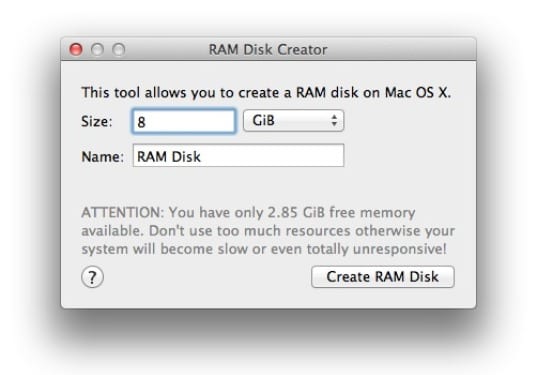
Więcej informacji - Scapple uporządkuje Twoje pomysły jak schemat organizacyjny
witam mam 4 GB RAM do stworzenia z tą samą pamięcią?
Radziłbym co najmniej 8 GB zainstalowanego w systemie, jeśli jesteś z Lion lub Mountain Lion i przypisujesz 2 GB do RAMDisk (maksymalnie 4 GB), ale przy 4 GB dla całego systemu to strata. Zostaw to tak, jak jest.
Joer, artykuł jest bardzo dobry, ale wyjaśniasz czym jest RAM, ale nie wyjaśniasz czym jest RAMdisk, do czego służy i jaka jest zaleta wykonania tej operacji ... Uzupełnij artykuł, bo tak naprawdę nie rozumie absolutnie cokolwiek o tym, czego chcemy lub powinniśmy to zrobić ...
Dzięki za wiadomość. Jest już zaktualizowany i wyjaśniono, czym jest RAMDisk, za pomocą polecenia zarezerwowania części pamięci RAM jako jednostki pamięci, to nie więcej. Jego użyteczność jest czymkolwiek zechcesz, ale jest to dobra opcja do testowania serwerów, konfigurowania zapytań do bazy danych przez RAMDisk, nie wiem ... ma to, czego chcesz ...
Uważam, że to przydatne, ale z tymi rzeczami należy obchodzić się ostrożnie ... tworzenie miejsca na dysku dla pamięci RAM nie jest grą i może niepotrzebnie przeciążać dysk twardy. Może być używany jako tortura, jak mówisz w PhotoShop, ale ich w końcu byłoby zwiększenie pamięci RAM w przypadku potrzeby większej pamięci. Czasami Mac z 4 GB, jeśli używasz wielu programów do edycji, możesz pozostać trochę „tylko”, aby mieć zwinność i szybkość, jakiej by się chciał. ! 🙂
Jest moja opinia,
Pozdrowienia.
Witam, dzień dobry, jestem macem, pytanie czy kupię dysk SSD 512 GB do szybszej pracy z ciężką aplikacją byłoby dobrą rekomendacją
interesujący artykuł, dzięki
Jak mogę ponownie uruchomić dysk podczas uruchamiania?